¿Cómo imprimir un calendario de Outlook en incrementos de 15 minutos?
En un calendario de Outlook, incluso si ha cambiado la escala de tiempo a 15 minutos en la vista Diaria, la escala de tiempo se ajustará automáticamente a los 30 minutos predeterminados al imprimir el calendario. ¿Existe alguna manera de mantener la escala de tiempo de 15 minutos e imprimir un calendario de Outlook en incrementos de 15 minutos? Pruebe la siguiente solución:
Imprimir un calendario de Outlook en incrementos de 15 minutos
- Mejora tu productividad de correo electrónico con tecnología de inteligencia artificial, permitiéndote responder rápidamente correos electrónicos, redactar nuevos, traducir mensajes y mucho más eficientemente.
- Automatiza el envío de correos electrónicos con CC/BCC automático, Reenvío automático por reglas; envía Respuesta automática (Fuera de la oficina) sin necesidad de un servidor de intercambio...
- Recibe recordatorios como Indicar al responder a un correo electrónico en el que estoy en CCO cuando respondes a todos estando en la lista CCO, y Recordatorio cuando falten adjuntos para adjuntos olvidados...
- Mejora la eficiencia del correo electrónico con Responder (todos) Con adjuntos, Auto Agregar Saludo o Fecha y Hora en la firma o Asunto, Responder múltiples correos electrónicos...
- Optimiza el envío de correos electrónicos con Recuperar correos electrónicos, Herramientas de archivos adjuntos (Comprimir archivos adjuntos, Guardar automáticamente), Eliminar duplicados y Informe rápido...
Imprimir un calendario de Outlook en incrementos de 15 minutos
Siga los siguientes pasos para imprimir un calendario de Outlook en el estilo diario con incrementos de 15 minutos.
1. En la vista Calendario, seleccione el calendario que desea imprimir y haga clic en Ver > Día para mostrar el calendario en la vista diaria.

2. Haga clic derecho en la barra de tiempo en el extremo izquierdo del calendario y seleccione 15 minutos del menú contextual. Vea la captura de pantalla:

3. Haga clic en Archivo > Imprimir.
4. Continúe seleccionando la opción Estilo Diario en la sección Configuración y haga clic en el botón Opciones de Impresión.
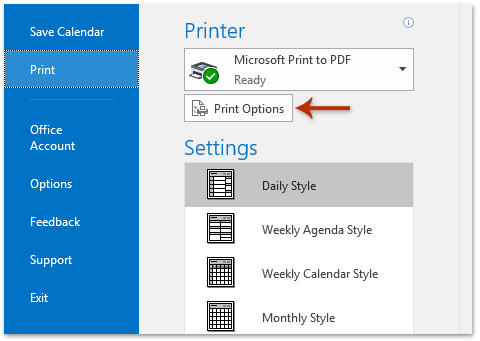
4. Ahora aparecerá el cuadro de diálogo Imprimir, por favor haga clic en el botón Configuración de Página. Vea la captura de pantalla:
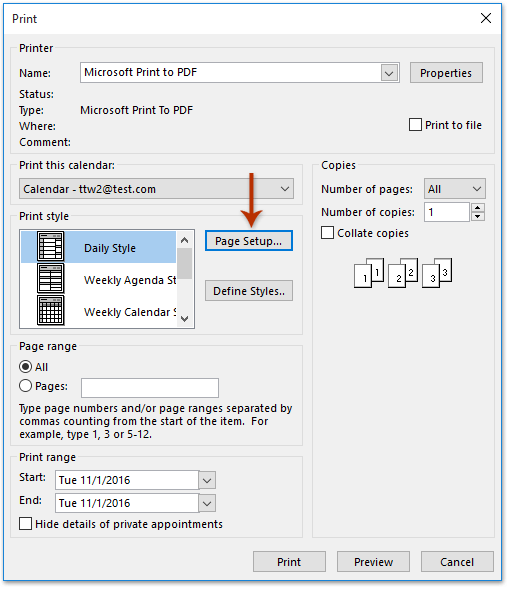
5. Ahora, en el cuadro de diálogo Configuración de Página, seleccione 9:00 AM de la lista desplegable Imprimir desde, seleccione 5:00 PM de la lista desplegable Imprimir hasta y haga clic en el botón Aceptar. Vea la captura de pantalla:
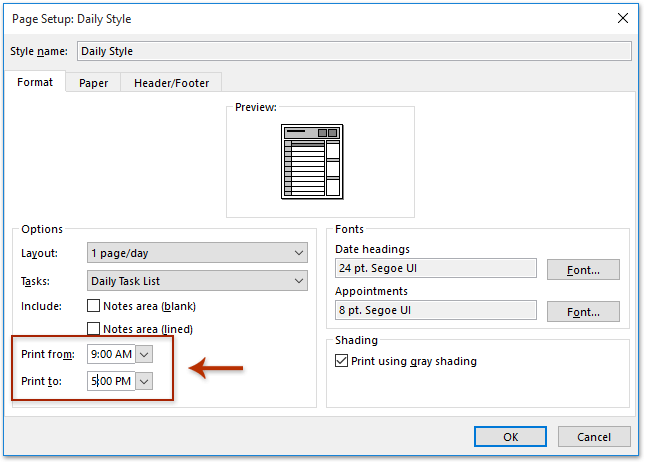
6. Haga clic en el botón Vista Previa en el cuadro de diálogo Imprimir, luego especifique una impresora y haga clic en el botón Imprimir para imprimir el calendario seleccionado en incrementos de 15 minutos.
Artículos Relacionados
Imprimir calendarios en modo superpuesto en Outlook
Imprimir un año completo de calendario en Outlook
Imprimir dos semanas/meses de calendario por página en Outlook
Las mejores herramientas de productividad para Office
Noticia de última hora: ¡Kutools para Outlook lanza su versión gratuita!
¡Descubre el nuevo Kutools para Outlook con más de100 increíbles funciones! Haz clic para descargar ahora.
📧 Automatización de correo electrónico: Respuesta automática (disponible para POP e IMAP) / Programar envío de correo electrónico / CC/BCC automático por regla al enviar correo / Reenvío automático (Regla avanzada) / Agregar saludo automáticamente / Dividir automáticamente correos con múltiples destinatarios en emails individuales...
📨 Gestión de correo electrónico: Recuperar correo electrónico / Bloquear correos fraudulentos por asunto y otros filtros / Eliminar duplicados / Búsqueda Avanzada / Organizar carpetas...
📁 Adjuntos Pro: Guardar en lote / Desanexar en lote / Comprimir en lote / Guardar automáticamente / Desconectar automáticamente / Auto Comprimir...
🌟 Magia en la interfaz: 😊Más emojis bonitos y modernos / Avisos cuando llegan emails importantes / Minimizar Outlook en vez de cerrar...
👍 Funciones en un clic: Responder a Todos con Adjuntos / Correos antiphishing / 🕘Mostrar la zona horaria del remitente...
👩🏼🤝👩🏻 Contactos y Calendario: Agregar contacto en lote desde emails seleccionados / Dividir un grupo de contactos en grupos individuales / Eliminar recordatorio de cumpleaños...
Utiliza Kutools en tu idioma preferido — disponible en Inglés, Español, Alemán, Francés, Chino y más de40 idiomas adicionales.


🚀 Descarga con un solo clic — Consigue todos los complementos para Office
Muy recomendado: Kutools para Office (5 en1)
Descarga los cinco instaladores a la vez con solo un clic — Kutools para Excel, Outlook, Word, PowerPoint y Office Tab Pro. Haz clic para descargar ahora.
- ✅ Comodidad en un solo clic: Descarga los cinco paquetes de instalación en una sola acción.
- 🚀 Listo para cualquier tarea en Office: Instala los complementos que necesites cuando los necesites.
- 🧰 Incluye: Kutools para Excel / Kutools para Outlook / Kutools para Word / Office Tab Pro / Kutools para PowerPoint